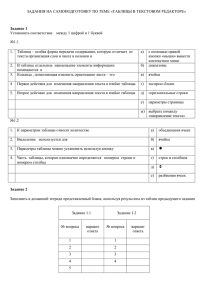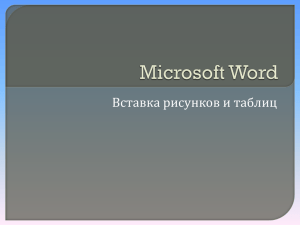Форматирование таблицы.
реклама
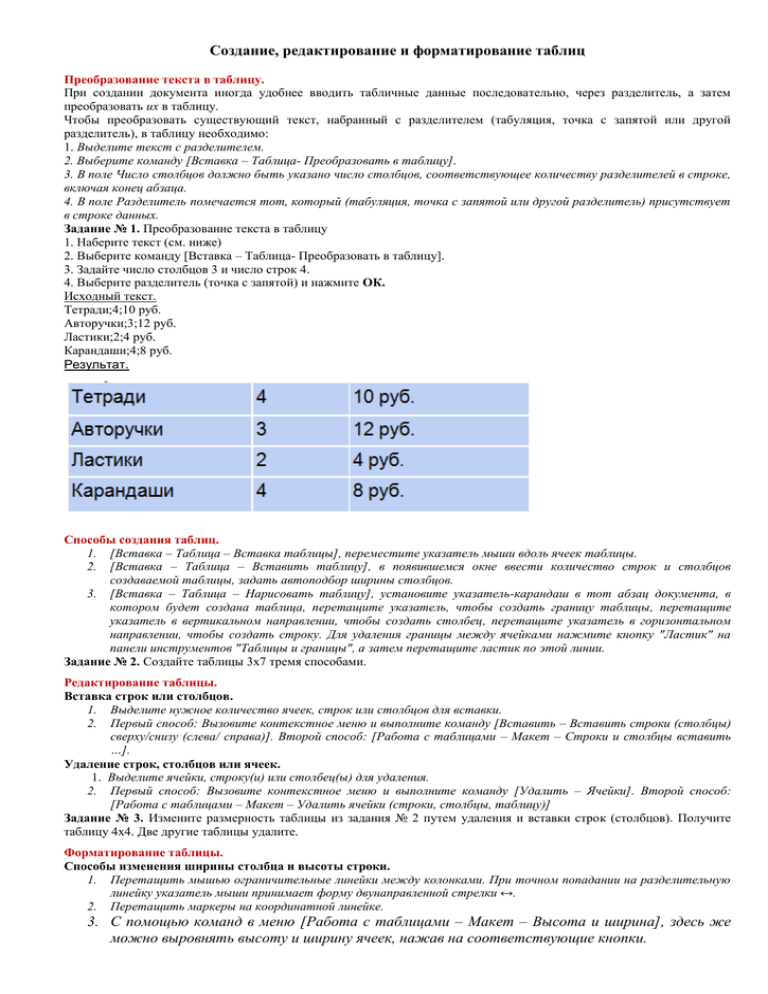
Создание, редактирование и форматирование таблиц Преобразование текста в таблицу. При создании документа иногда удобнее вводить табличные данные последовательно, через разделитель, а затем преобразовать их в таблицу. Чтобы преобразовать существующий текст, набранный с разделителем (табуляция, точка с запятой или другой разделитель), в таблицу необходимо: 1. Выделите текст с разделителем. 2. Выберите команду [Вставка – Таблица- Преобразовать в таблицу]. 3. В поле Число столбцов должно быть указано число столбцов, соответствующее количеству разделителей в строке, включая конец абзаца. 4. В поле Разделитель помечается тот, который (табуляция, точка с запятой или другой разделитель) присутствует в строке данных. Задание № 1. Преобразование текста в таблицу 1. Наберите текст (см. ниже) 2. Выберите команду [Вставка – Таблица- Преобразовать в таблицу]. 3. Задайте число столбцов 3 и число строк 4. 4. Выберите разделитель (точка с запятой) и нажмите ОК. Исходный текст. Тетради;4;10 руб. Авторучки;3;12 руб. Ластики;2;4 руб. Карандаши;4;8 руб. Результат. Способы создания таблиц. 1. [Вставка – Таблица – Вставка таблицы], переместите указатель мыши вдоль ячеек таблицы. 2. [Вставка – Таблица – Вставить таблицу], в появившемся окне ввести количество строк и столбцов создаваемой таблицы, задать автоподбор ширины столбцов. 3. [Вставка – Таблица – Нарисовать таблицу], установите указатель-карандаш в тот абзац документа, в котором будет создана таблица, перетащите указатель, чтобы создать границу таблицы, перетащите указатель в вертикальном направлении, чтобы создать столбец, перетащите указатель в горизонтальном направлении, чтобы создать строку. Для удаления границы между ячейками нажмите кнопку "Ластик" на панели инструментов "Таблицы и границы", а затем перетащите ластик по этой линии. Задание № 2. Создайте таблицы 3х7 тремя способами. Редактирование таблицы. Вставка строк или столбцов. 1. Выделите нужное количество ячеек, строк или столбцов для вставки. 2. Первый способ: Вызовите контекстное меню и выполните команду [Вставить – Вставить строки (столбцы) сверху/снизу (слева/ справа)]. Второй способ: [Работа с таблицами – Макет – Строки и столбцы вставить …]. Удаление строк, столбцов или ячеек. 1. Выделите ячейки, строку(и) или столбец(ы) для удаления. 2. Первый способ: Вызовите контекстное меню и выполните команду [Удалить – Ячейки]. Второй способ: [Работа с таблицами – Макет – Удалить ячейки (строки, столбцы, таблицу)] Задание № 3. Измените размерность таблицы из задания № 2 путем удаления и вставки строк (столбцов). Получите таблицу 4х4. Две другие таблицы удалите. Форматирование таблицы. Способы изменения ширины столбца и высоты строки. 1. Перетащить мышью ограничительные линейки между колонками. При точном попадании на разделительную линейку указатель мыши принимает форму двунаправленной стрелки ↔. 2. Перетащить маркеры на координатной линейке. 3. С помощью команд в меню [Работа с таблицами – Макет – Высота и ширина], здесь же можно выровнять высоту и ширину ячеек, нажав на соответствующие кнопки. Выравнивание текста в ячейках таблицы. 1. Выделить текст. 2. [Работа с таблицами – Макет - Выравнивание] или вызвать контекстное меню [Выравнивание ячеек]. Здесь же можно изменить направление текста, нажав на соответствующую кнопку. Обрамление и заливка таблицы. 1. Выделить ячейки. 2. Вызвать контекстное меню [Границы и заливка]. 3. На вкладке Заливка установить цвет заливки. 4. На вкладке Граница выбрать тип, цвет и ширину линии. В окне образец установить границы. Задание № 4. Приведите таблицу из задания 3 к следующему виду. Выровняйте текст в таблице согласно образцу. Для шапки таблицы установите абзацный интервал (до и после) 6 пт. Выровняйте саму таблицу по центру листа. Для этого выделите таблицу и вызовите контекстное меню, выполните команду Свойства таблицы. В появившемся окне выберите выравнивание по центру. 4. Выделите таблицу, вызовите контекстное меню и выполните команду [Автоподбор по содержимому]. 5. Установите границы и заливку таблицы по образцу. Обратите внимание, шапка и первый столбец таблицы имеют более темный фон и толстую границу. Объединение ячеек. 1. Выделить ячейки для объединения. 2. Вызвать контекстное меню [Объединить ячейки]. Разбиение ячеек. 1. Выделить ячейки. 2. Выполнить команду[Работа с таблицами – Макет – Разбить ячейки]. 3. В появившемся окне ввести количество строк и столбцов. Задание № 5. 1. Вставьте таблицу размерностью 8х8. 2. Путем операций объединения, удаления, разбиения ячеек получите необходимую структуру таблицы. 3. Внесите в неё данные и отформатируйте ее по образцу. 4. Сохраните результат в своей папке. 1. 2. 3.